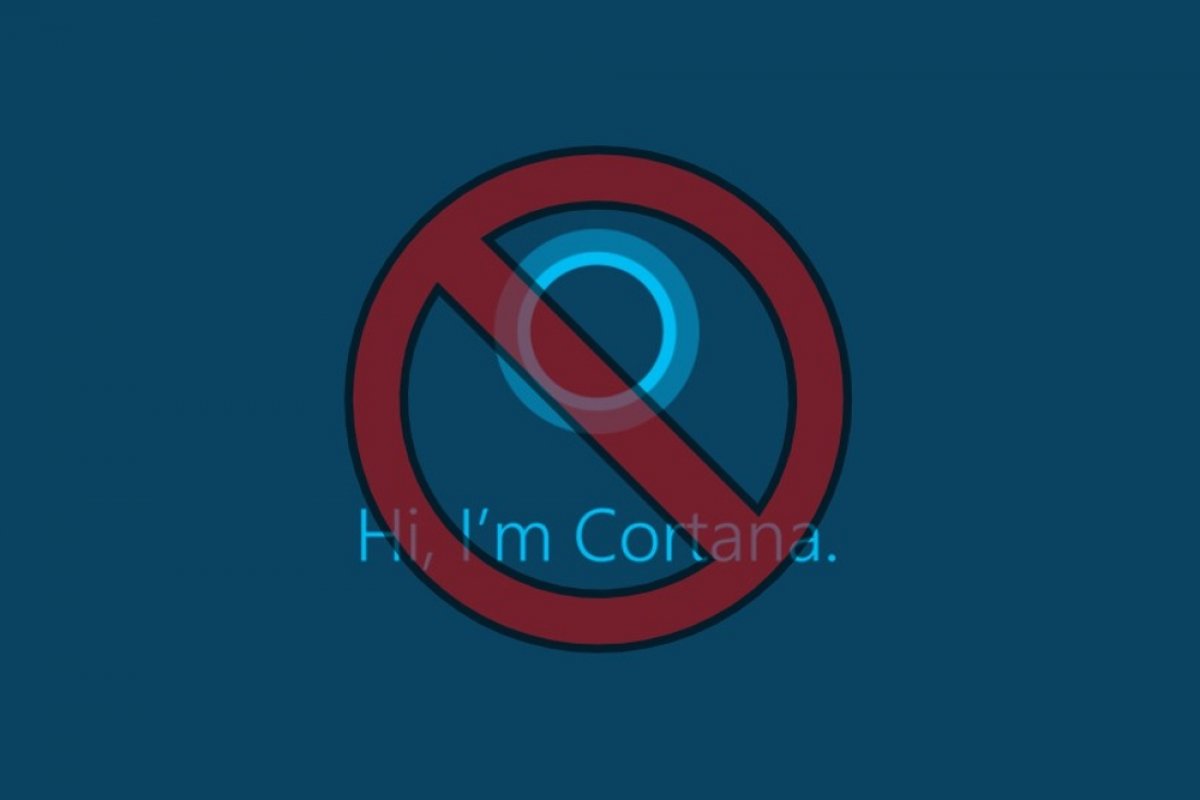Os assistentes de voz já fazem parte da nossa vida. Quer que os usemos com o nosso telefone, através de um alto-falante ligado com nosso relógio inteligente, acontece que cada vez mais são mais úteis. Porém, mesmo sendo muitas as empresas que querem um pedaço do bolo e, oferecendo muitas opções, os assistentes de voz que se destacam do restante são Alexa e Google Assistant.
No Windows 10 temos a Cortana. Pelas informações que vão aparecendo, não parece que a Microsoft esteja conseguindo grandes parcelas de uso. Por isso, muitos usuários se perguntam como desinstalar a Cortana do Windows. Se você for um deles, siga os passos abaixo. Primeira coisa, procure PowerShell no menu inicial.
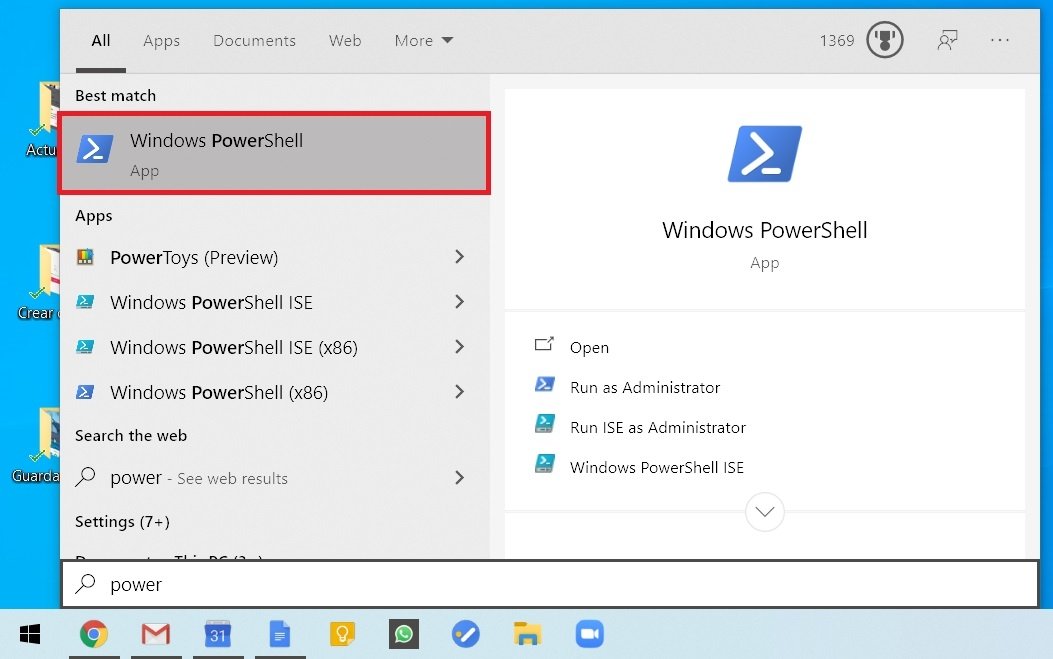 Pesquisar Powershell
Pesquisar Powershell
Clique em Run as Administrator.
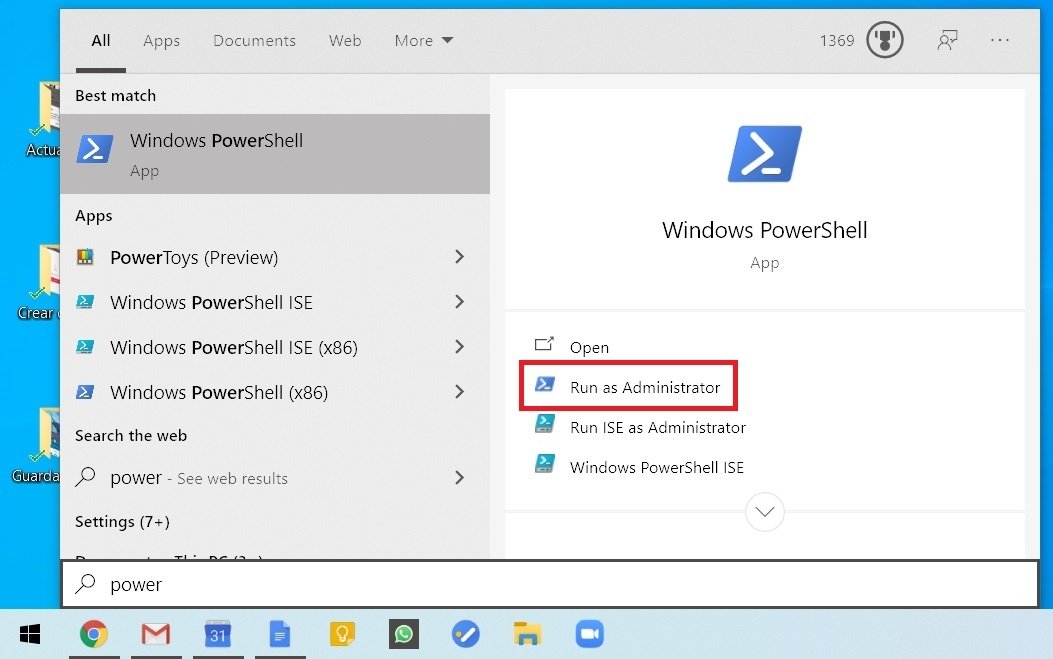 Rodar como gerenciador
Rodar como gerenciador
Na janela que acaba de abrir digite Get-AppxPackage -allusers Microsoft.549981C3F5F10 | Remove-AppxPackage e clique Enter.
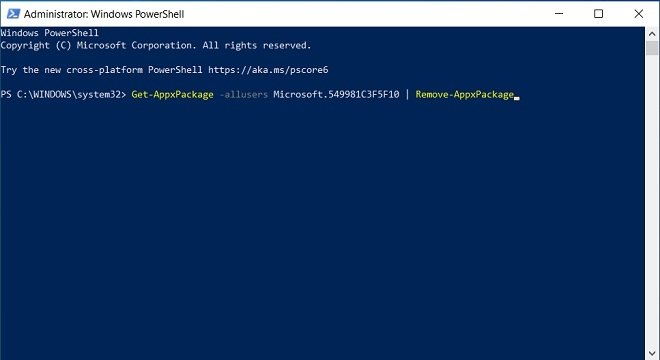 Comando para remover a Cortana
Comando para remover a Cortana
Depois disso, a Cortana terá sumido do nosso computador. Pelo menos na aparência. No entanto, precisamos seguir alguns passos adicionais para remover completamente a Cortana do Windows 10. Para isso, procure no menu inicial o editor do registro.
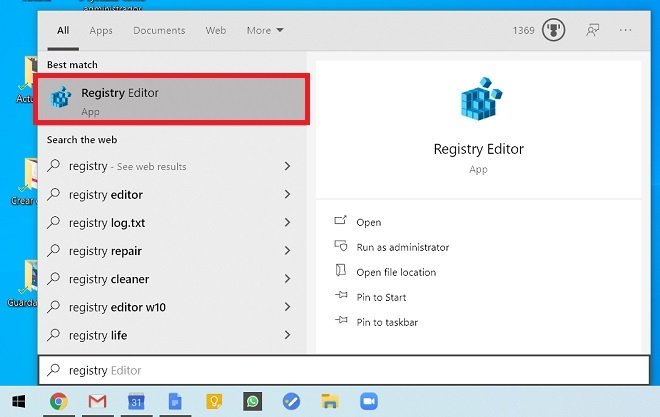 Procurar o editor de registro
Procurar o editor de registro
Em seguida, clique em Run as administrator.
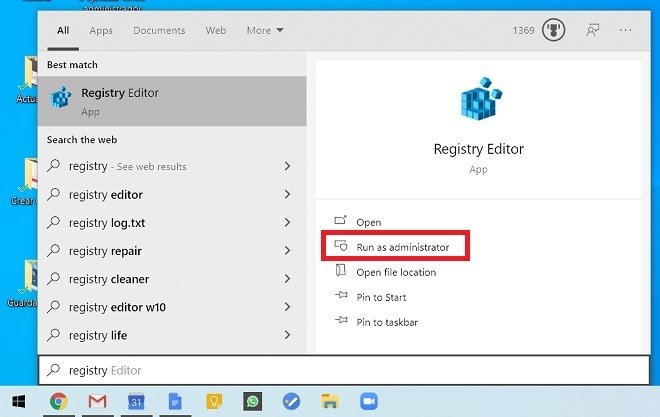 Executar o regedit como gerenciador
Executar o regedit como gerenciador
Graças à barra lateral, você poderá navegar entre os diferentes registros. Siga a rota HKEYLOCALMACHINE\SOFTWARE\Policies\Microsoft\Windows\WcmSvc.
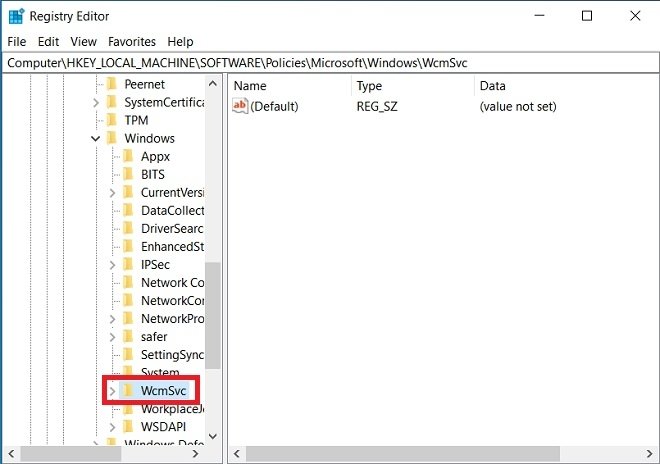 Procurar no registro do Windows
Procurar no registro do Windows
Dentro do WcmSvc precisamos criar uma nova pasta chamada WindowsSearch. Para seguir esse processo, clique no botão direito em WcmSvc e New seleciona Key.
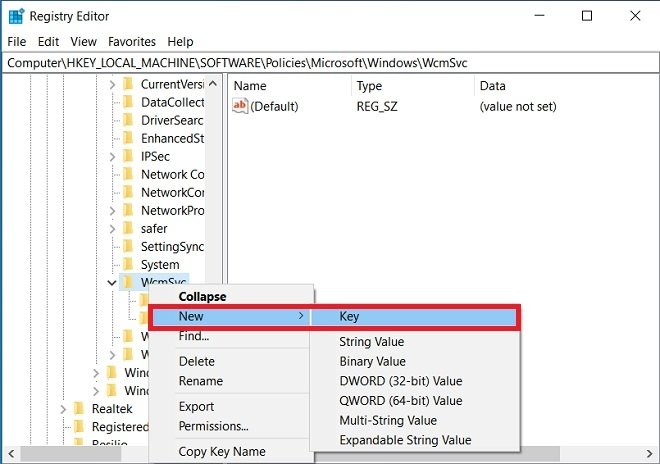 Adicionar nova pasta ao registro
Adicionar nova pasta ao registro
Depois disso, dentro dessa pasta precisamos adicionar um novo registro. Portanto, clique com o botão direito nela e em New selecione DWORD (32-bit) Value.
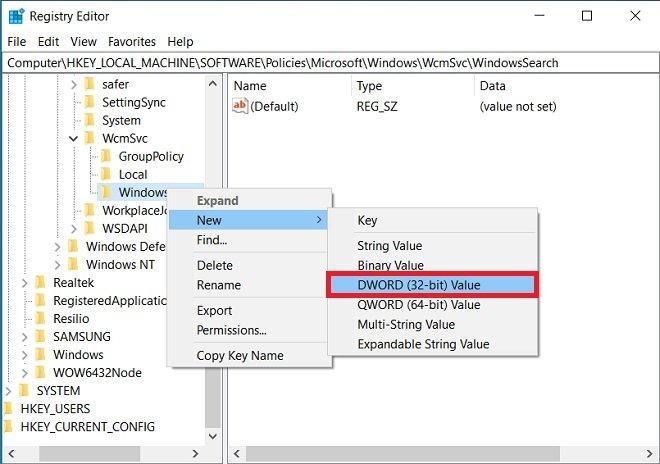 Adicionar novo valor
Adicionar novo valor
Defina o nome AllowCortana e então clique duas vezes no registro. Na janela pop-up adicione o valor 0 no campo Value data.
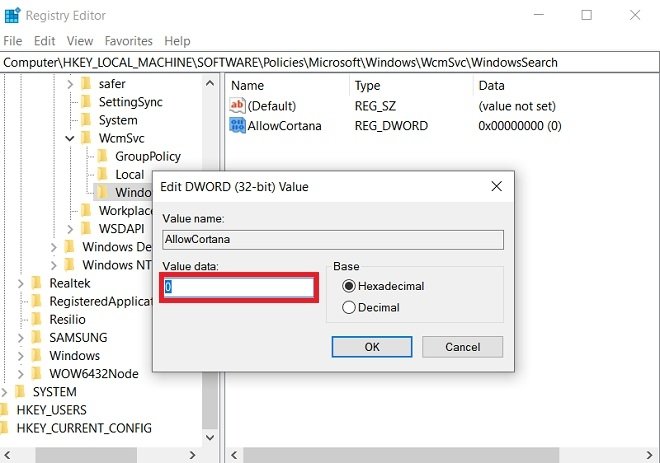 Definir valor ao novo registro
Definir valor ao novo registro
Depois disso, reinicie seu PC e a Cortana será história.